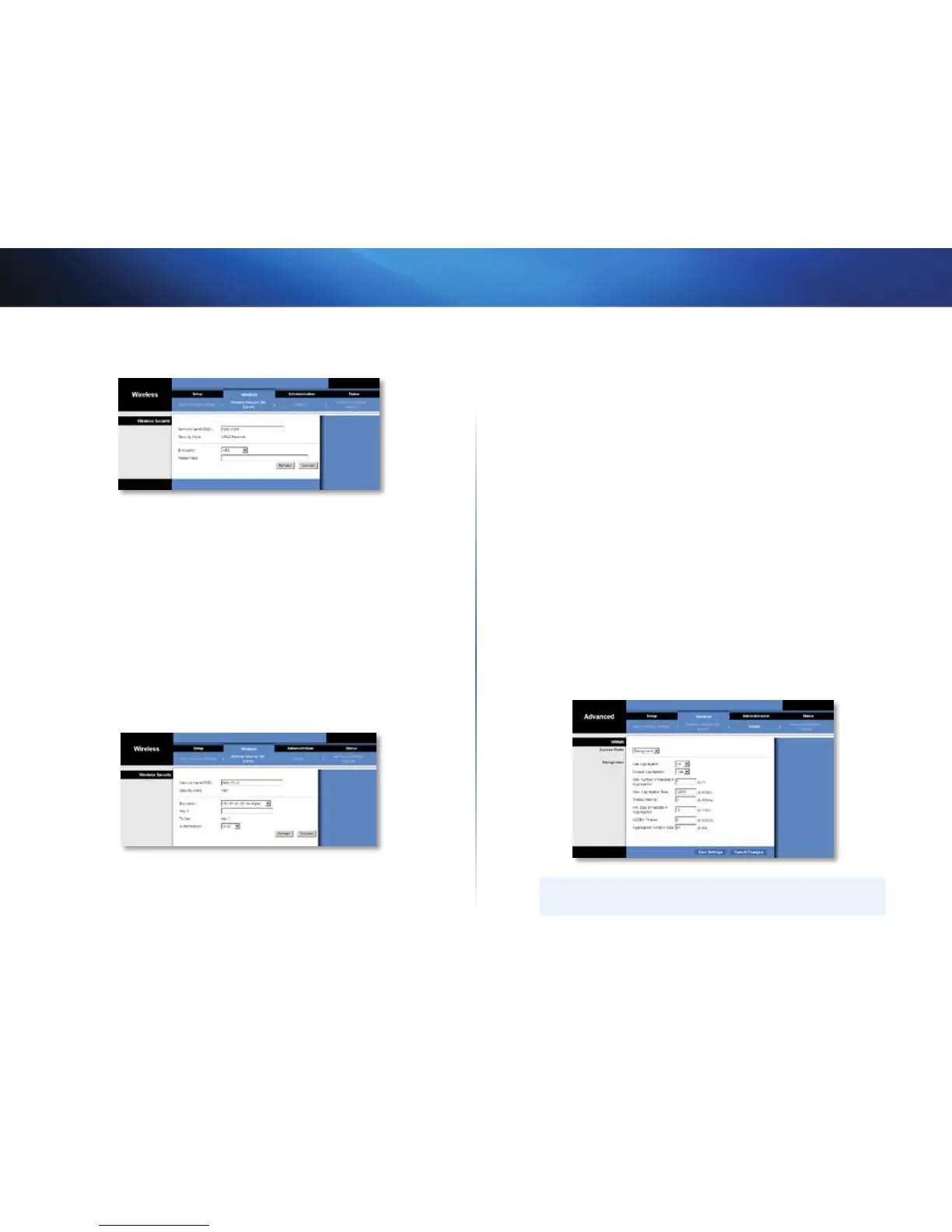11
Configuration avancée
Linksys WES610N/WET610N
WPA2
Network Name(SSID) (Nom du réseau(SSID)): le nom du réseau sélectionné est
automatiquement affiché.
Security Mode (Mode de sécurité) : WPA2 Personal (WPA2 personnel) est
automatiquement indiqué.
Encryption (Cryptage) : WPA2 prend en charge deux méthodes de cryptage,
nommées TKIP et AES, associées à des clés de cryptage dynamiques. Sélectionnez
la méthode de cryptage AES ou TKIP or AES (TKIP ou AES).
Passphrase (Phrase de passe): saisissez la clé partagée par le pont et le routeur
sans fil ou point d'accès. Elle doit comporter entre 8et 63caractères.
Cliquez sur le bouton Refresh (Actualiser) pour mettre à jour les informations à
l'écran.
Une fois les paramètres de sécurité renseignés, cliquez sur Connect (Connexion).
WEP
Network Name(SSID) (Nom du réseau(SSID)): le nom du réseau sélectionné est
automatiquement affiché.
Security Mode (Mode de sécurité): WEP est automatiquement indiqué.
Encryption (Cryptage) : sélectionnez un niveau de cryptage WEP, 40/64 bits
(10hex digits) (40/64bits [10chiffres hexadécimaux]) ou 104/128bits (26hex
digits) (104/128bits [26chiffres hexadécimaux]).
Key 1 (Clé1): saisissez la clé WEP de votre réseau.
Tx Key (Clé de transmission): Key1 (Clé1) est la clé de transmission utilisée par
le pont.
Authentication (Authentification): la valeur Auto définie par défaut permet de
choisir entre une authentification système ouvert ou par clé partagée. Sélectionnez
Open (Ouvert) pour utiliser une authentification système ouvert; l'expéditeur et le
destinataire n'utilisent pas de cléWEP pour l'authentification. Sélectionnez Shared
(Partagé) pour utiliser une authentification par clé partagée ; l'expéditeur et le
destinataire utilisent une cléWEP pour l'authentification.
Cliquez sur le bouton Refresh (Actualiser) pour mettre à jour les informations à
l'écran.
Une fois les paramètres de sécurité renseignés, cliquez sur Connect (Connexion).
Sans fil>WMM®
Configurez les paramètresWMM (Wireless MultiMedia). WMM définit la priorité des
paquets suivant leur mode d'accès respectif (type de trafic): Background (Arrière-
plan), Best Effort (Effort maximum), Video (Vidéo) ou Voice (Voix). Il est préférable
de réserver cette tâche à un administrateur chevronné, car des paramètres mal
définis risqueraient de diminuer les performances de votre infrastructure sans fil.
REMARQUE
Les paramètres de l'écran WMM sont réservés aux utilisateurs avancés.
